المحتوى:
الطريقة 1: الانتقال القسري إلى الموقع
تظهر المشكلة المعنية بسبب الشهادات الأمنية القديمة أو التالفة، كما يخبرك متصفح الويب، لكن هذا لا يعني أن المورد غير متاح تمامًا - يكفي الضغط على الزر "المزيد" في نافذة الخطأ، ثم النقر على الرابط "الانتقال إلى الموقع".

ومع ذلك، يجب أن تأخذ في الاعتبار أن هذا ليس الحل الأكثر أمانًا، لذلك لا يُنصح باستخدام هذا الخيار لزيارة المواقع التي تتطلب إدخال بيانات شخصية.
الطريقة 2: استخدام النسخة HTTP
تنتقل معظم صفحات الويب الحديثة أو قد انتقلت بالفعل إلى بروتوكول HTTPS، الذي يتميز بزيادة الأمان باستخدام الشهادات المناسبة. ومع ذلك، لا تزال بعض المواقع تدعم النسخ HTTP من أجل التوافق مع البرمجيات القديمة، ويمكننا استغلال هذه الميزة لتجاوز الخطأ المعني: انقر على شريط العنوان، انتقل إلى بداية الرابط واحذف الرمز https.
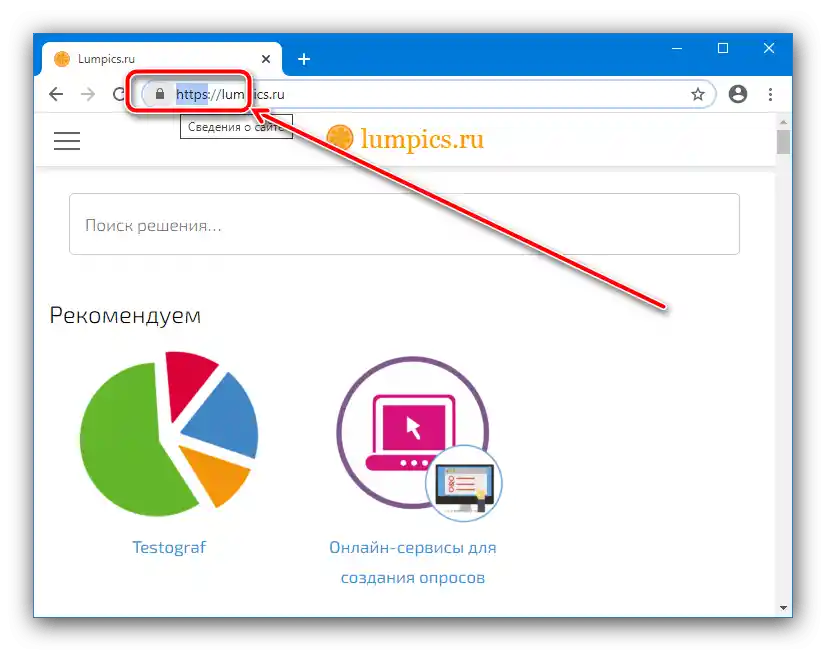
ثم بدلاً منه اكتب http واضغط على Enter.
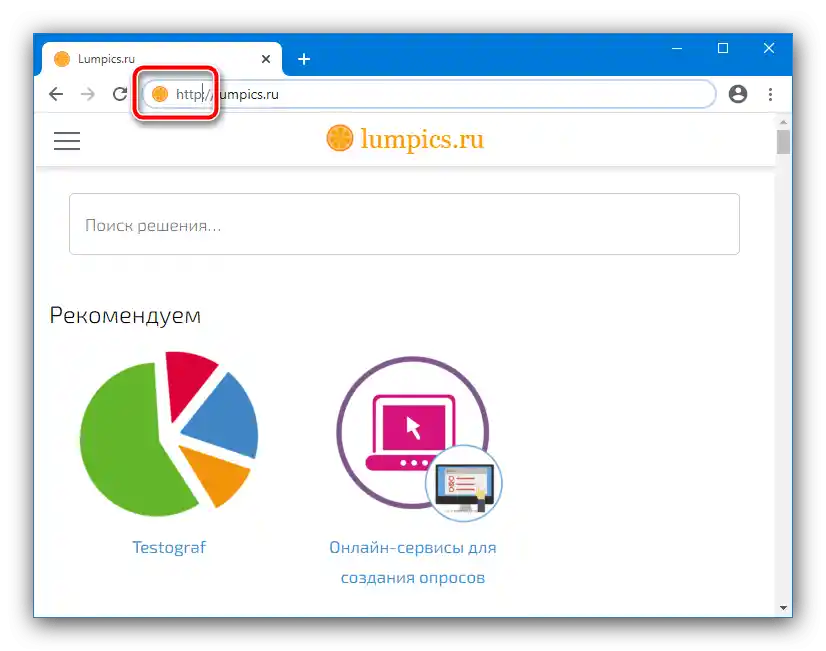
إذا كانت النسخة المناسبة من المورد متاحة، ستبدأ في التحميل. خلاف ذلك، سيعرض المتصفح خطأ - وهذا يعني أنه يجب استخدام طريقة أخرى من الطرق المذكورة هنا.
الطريقة 3: ضبط التاريخ والوقت الصحيحين
تمتلك الشهادات الأمنية فترة صلاحية محدودة - يتم التحقق من تاريخ بدايتها وانتهائها بواسطة المتصفح. بالطبع، إذا كانت الوقت والتاريخ المثبتين على الكمبيوتر لا يتوافقان مع الوقت الحالي، فلن تمر وسائل الحماية بالتحقق، وبدلاً من الانتقال إلى الموقع ستحصل على الخطأ المعني.حل المشكلة واضح: يجب التأكد من صحة إدخال القيم المناسبة، وإذا لزم الأمر، إجراء التعديلات عليها.
لمزيد من التفاصيل: تغيير الوقت والتاريخ في ويندوز
الطريقة 4: مسح الذاكرة المؤقتة
غالبًا ما تكون المعلومات المخزنة في ذاكرة المتصفح هي سبب المشكلة المتعلقة بالشهادات، لذا إذا لم تنجح أي من الخيارات السابقة، يجب إجراء مسح للتخزين - يرجى الرجوع إلى الروابط أدناه.
لمزيد من التفاصيل: كيفية مسح الذاكرة المؤقتة جوجل كروم, موزيلا فايرفوكس, ياندكس.براوزر, أوبرا, إنترنت إكسبلورر
الطريقة 5: وضع تجاهل التحذيرات (جوجل كروم)
يمكن لمستخدمي جوجل كروم لحل المشكلة المطروحة تفعيل وضع خاص حيث يتم تعطيل التحقق بالكامل، وبالتالي يجب ألا تظهر خطأ NET::ERR_CERT_AUTHORITY_INVALID.
تنبيه! تعطيل التحذيرات سيضعف حماية الكمبيوتر، لذا استخدم التعليمات أدناه على مسؤوليتك الخاصة!
- سنحتاج إلى اختصار ثانٍ لجوجل كروم على "سطح المكتب". ستساعدك المواد أدناه في تنفيذ الإجراء بشكل صحيح.
لمزيد من التفاصيل: كيفية إنشاء اختصار للمتصفح على سطح المكتب
- ابحث عن العنصر الذي تمت إضافته في الخطوة السابقة، انقر عليه بزر الماوس الأيمن واختر "خصائص".
- افتح علامة التبويب "اختصار"، وابحث عن السطر "الهدف" وانقر عليه بزر الماوس الأيسر.
- انتقل إلى نهاية السطر، ضع مسافة، ثم اكتب القيمة التالية:
-ignore-certificate-errors-تحقق من صحة المعلومات المدخلة، ثم اضغط على "تطبيق" و "موافق".
- الآن قم بتشغيل كروم من هذا الاختصار وانتقل إلى المورد الذي كان يظهر الخطأ المعني.الآن لن تكون موجودة بعد الآن.
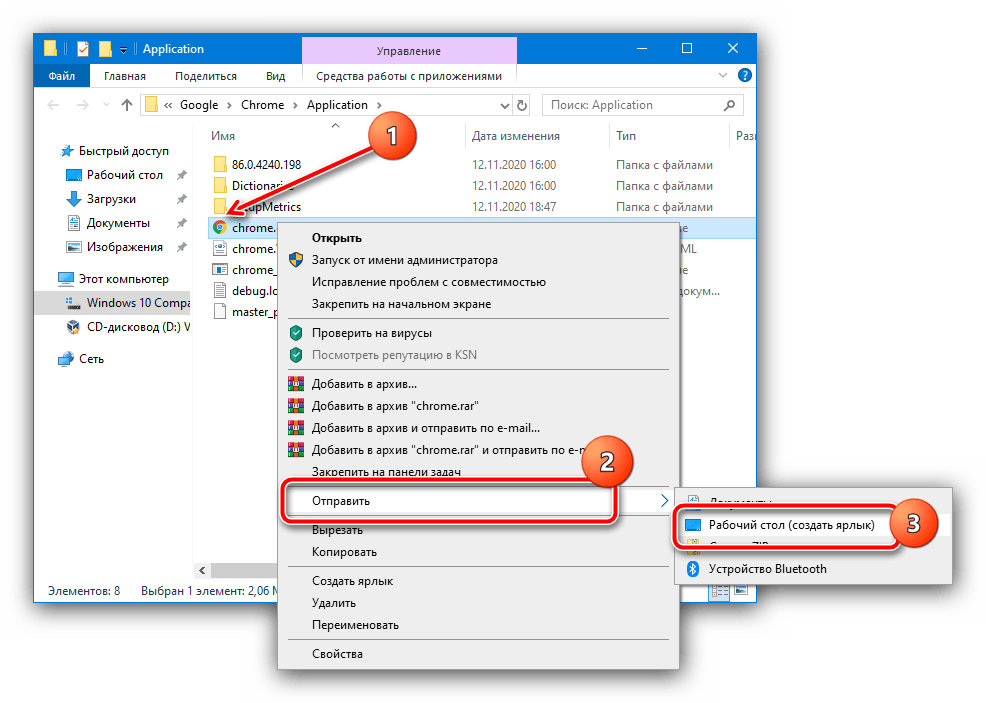
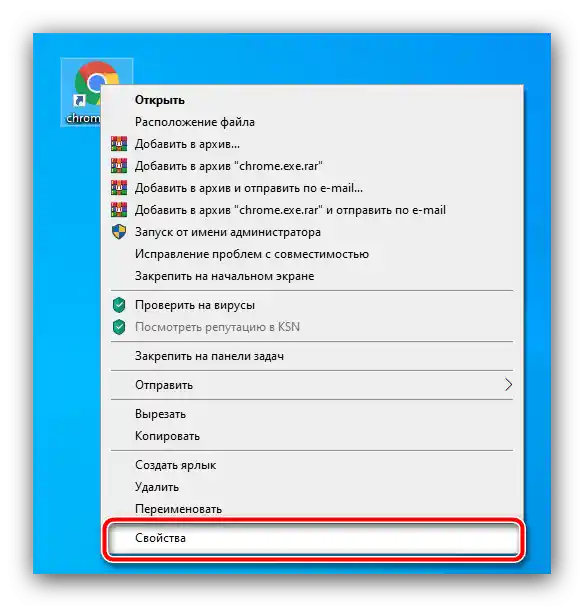
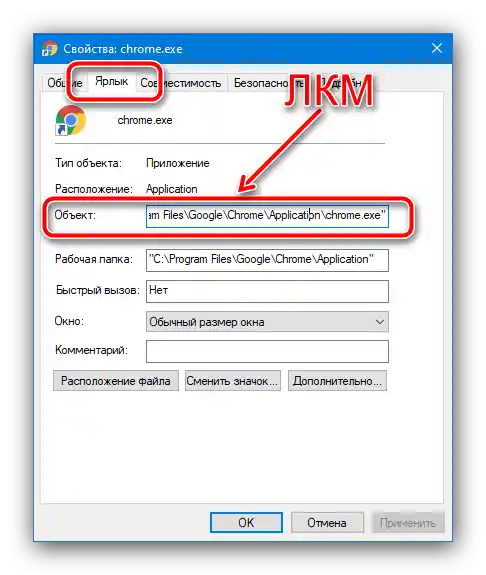
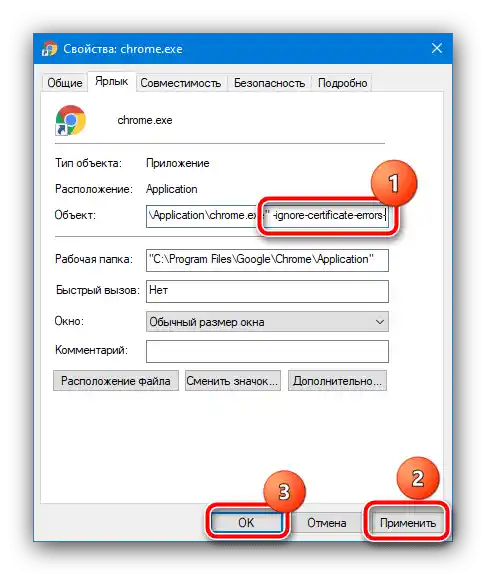
هذه الطريقة لإصلاح الاتصال غير الآمن في المتصفح هي واحدة من الأكثر فعالية، لكنها أيضًا الأكثر خطورة، لذا يجب استخدامها بحذر.
الطريقة 6: تعطيل برنامج مكافحة الفيروسات
أحيانًا يكون ظهور خطأ NET::ERR_CERT_AUTHORITY_INVALID ناتجًا عن حماية برنامج مكافحة الفيروسات، خاصة إذا كان يحتوي على جدار ناري مدمج. للتحقق، يمكنك تعطيل البرنامج مؤقتًا - إذا كانت المشكلة فيه، فقط أضف المورد إلى الاستثناءات.
لمزيد من التفاصيل:
كيفية تعطيل Kaspersky Anti-Virus, Avira, Dr.Web, Avast, McAfee
كيفية إضافة استثناءات في برنامج مكافحة الفيروسات
الطريقة 7: إعادة تثبيت المتصفح
كما أن المشكلة أحيانًا تكمن في تطبيق تصفح الإنترنت نفسه: قد تكون ملفاته تالفة، أو أن النسخة المثبتة قديمة جدًا. الحل في هذه الحالة بسيط: قم بعمل نسخة احتياطية من الإشارات المرجعية و/أو المعلومات المهمة الأخرى، ثم قم بإزالة البرنامج، ثم قم بتحميل وتثبيت أحدث نسخة منه. يمكنك العثور على تفاصيل الإجراء لمتصفحات الويب الشائعة في المقالة عبر الرابط التالي.
لمزيد من التفاصيل: إعادة تثبيت المتصفحات بشكل صحيح